
Как создать загрузочную флешку Windows 10
В этой статье мы рассмотрим несколько способов, как создать загрузочную флешку Windows 10. Эта статья будет полезная для тех, кто решил сменить Windows и под рукой нет нужного диска.
В принципе способы создания загрузочной флешки с Windows 10 не отличаются от записи предыдущих версий Windows, поэтому можни их использовать для создания загрузочной флешки с предыдущими версиями Windows. Рассмотрим самые удобные способы создания загрузочной флешки с Windows. Последний способ подходит только для создания загрузочной флешки с Windows 10.
Содержание:
Как создать загрузочную флешку Windows 10 Rufus
В первую очередь рассмотрим что нам понадобится для создания загрузочной флешки с помощью программы Rufus, а потом уже перейдём к процессу создания флешки.
- Скачать образ Windows 10. Как можно скачать оригинальный образ на сайте Майкрософт читайте в нашей статье.
- Скачать утилиту Rufus с официального сайта: rufus.akeo.ie.
- Накопитель объемом не меньше 4 Гб.
Как пользоваться Rufus:
- Подключите USB накопитель и запустите Rufus.exe
- В программе Вам нужно будет выбрать USB накопитель на который Вы хотите записать образ. Обратите внимание на Схему раздела и тип системного интерфейса: MBR для компьютеров с BIOS или UEFI-CSM или GPT для компьютеров с UEFI в зависимости от системы с UEFI или BIOS
- Файловая система должна быть выбрана NTFS или Fat32.
- Дальше стоит поставить галочку Быстрое форматирование.
- Выберите ISO образ Windows 10, нажав на значок
 .
. - Нажмите кнопку Старт, подтвердите удаление данных с носителя и дождитесь завершения создания загрузочной флешки.
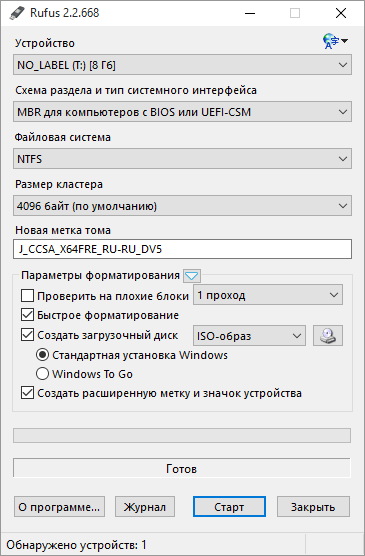
Помните если Вы создаете загрузочную флешку с Windows 10 для установки в UEFI, тогда ISO образ у Вас должен быть с 64 битной системой.
Как создать загрузочную флешку Windows 10 UltraISO
Для создания загрузочной флешки с Windows 10 можно использовать программу UltraISO, которая дает возможность монтировать, записывать образы и многое другое. Ниже будет описана краткая инструкция создания загрузочной флешки с Windows 10.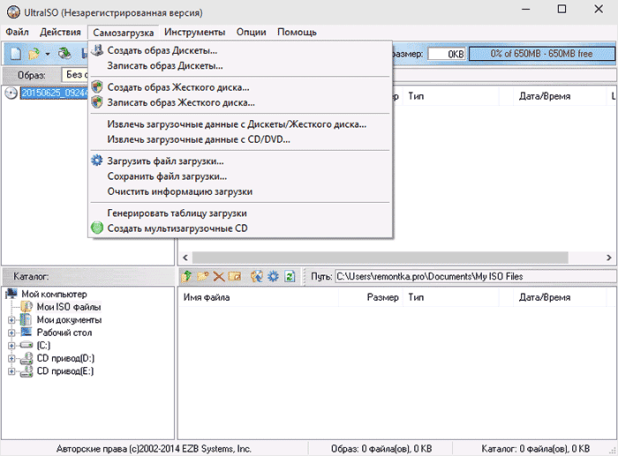
- Запустить программу UltraISO от имени администратора (обязательное условие, иначе не начнется процесс записи).
- Открыть образ Windows 10 в UltraISO с помощью меню Файл и Открыть.
- В меню Самозагрузка выбрать пункт Записать образ жесткого диска.
- В открывшемся окне Вы можете выбрать USB накопитель для записи, предварительно отформатировать его (действие необязательное, если не произвести форматирование, оно будет выполнено автоматически при начале записи).
- После чего с помощью мастера записать его на USB накопитель.
Как сделать загрузочную флешку Windows 10 с помощью Media Creation Tool
Что бы скачать Media Creation Tool перейдите по этой ссылке и нажмите Скачать средство сейчас. Рекомендуем скачивать Media Creation Tool только с официального сайта.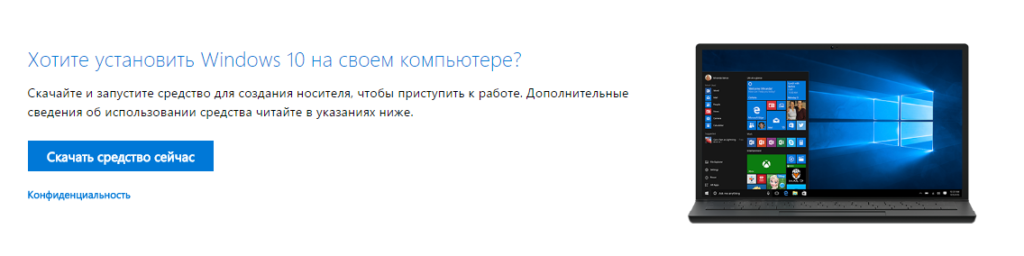
- После открытия Media Creation Tool Вам программа установки Windows 10 предлагает обновить компьютер сейчас или создать установочный носитель для другого компьютера. Нам подходит второй вариант.
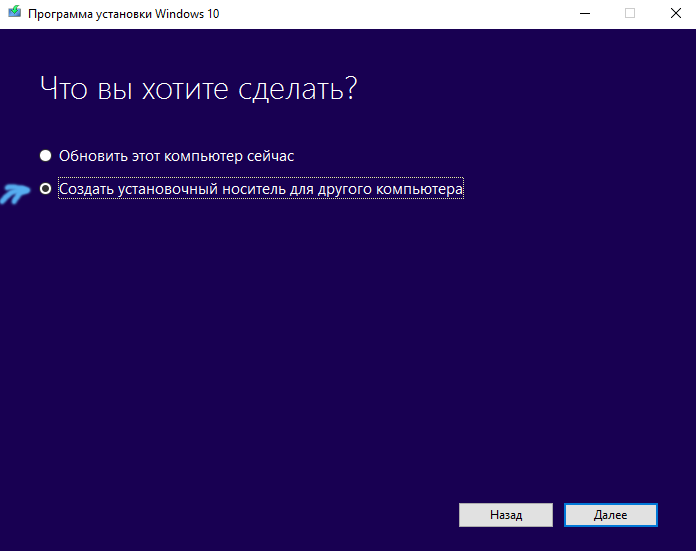
- Выбираем необходимые параметры и нажимаем далее.
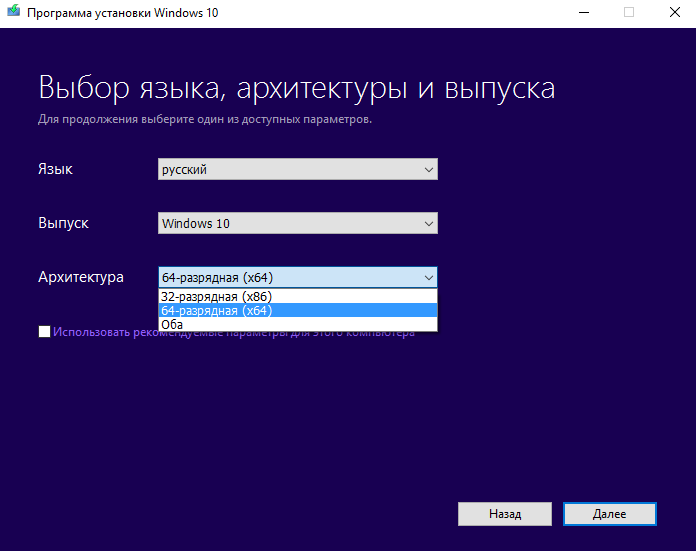
- Следующим шагом Вам нужно выбрать пункт USB- устройство флэш-памяти. Обратите внимание что размер флешки должен быть не менее 4гб. Нажмите далее и выберите свою флешку, на которую будет записан Windows 10.
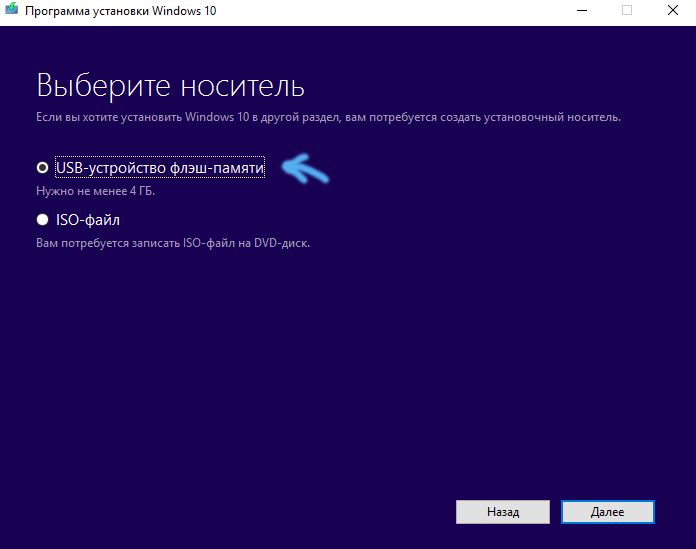
- Дождитесь завершения загрузки Windows 10 и записи её на Вашу флешку. После завершения процесса Вы получите загрузочную флешку с Windows 10.
Смотрите также:
- Как запаролить флешку
- Как восстановить поврежденную флешку
- Как форматировать карту памяти на Android
В этой статье мы рассмотрели несколько способов как создать загрузочную флешку с Windows 10 и как пользоваться Rufus, UltraISO и Media Creation Tool. А какие способы записи используете Вы? А также если есть вопросы по записи, спрашивайте в комментариях.

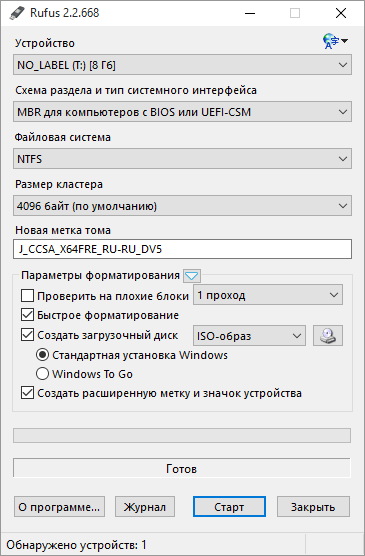
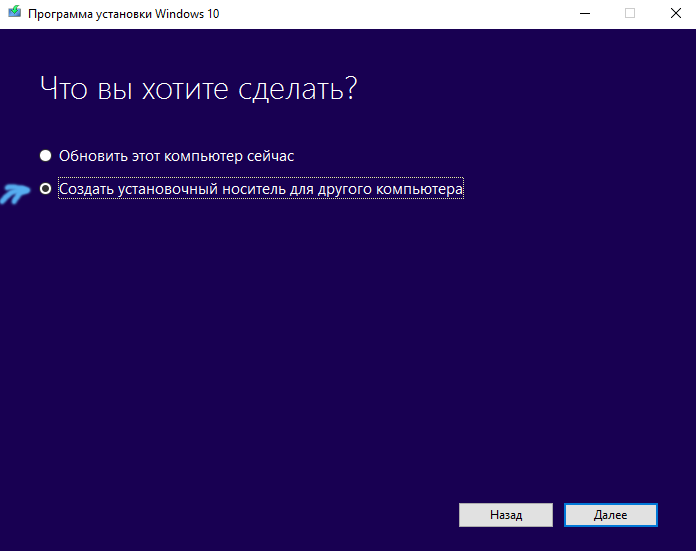
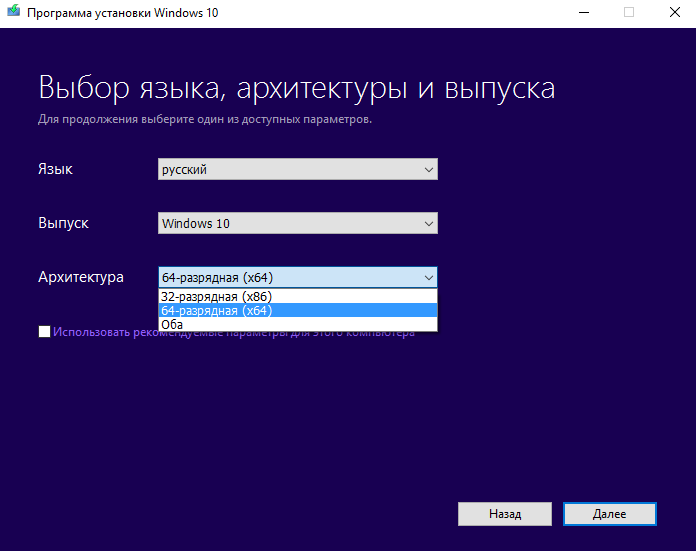
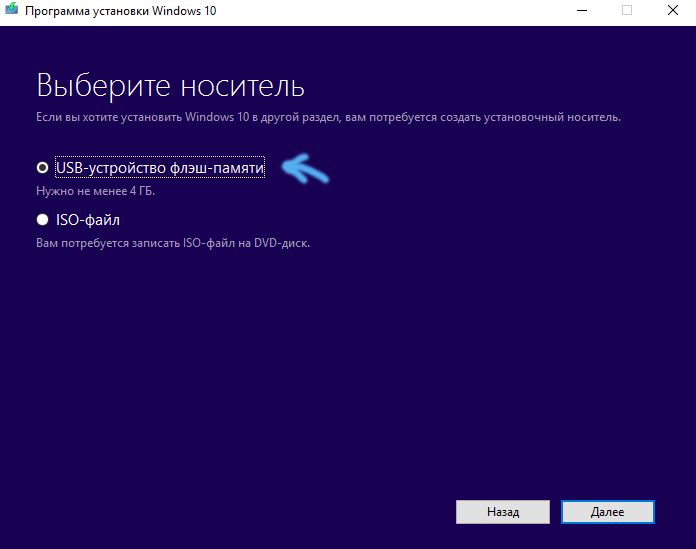

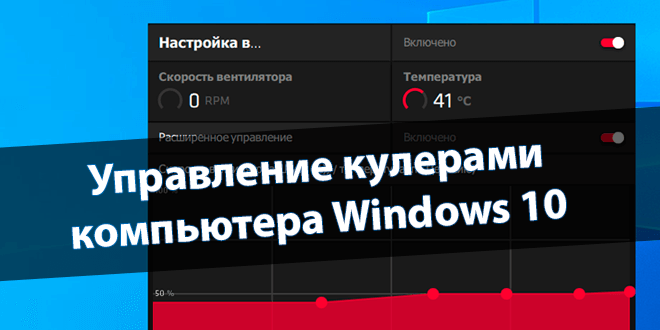

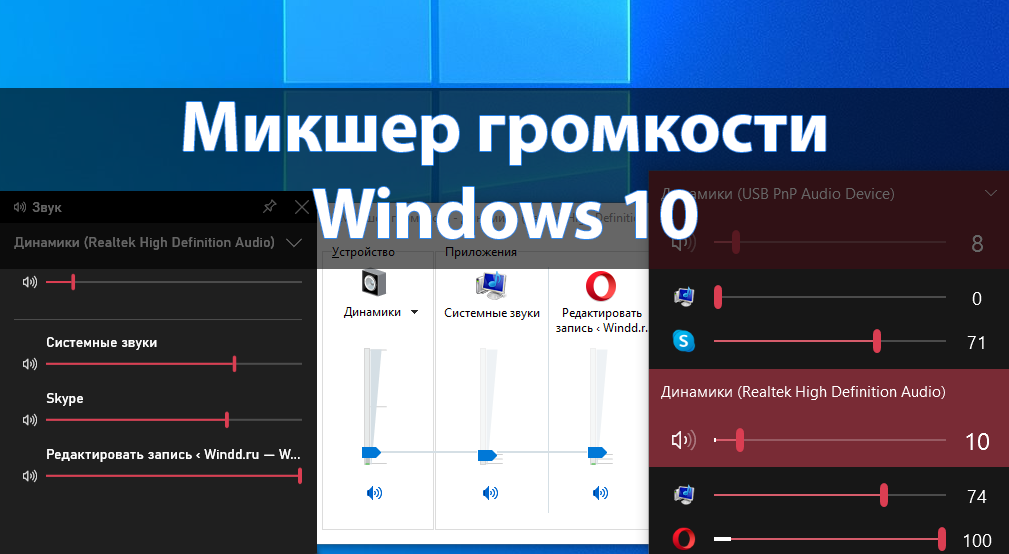
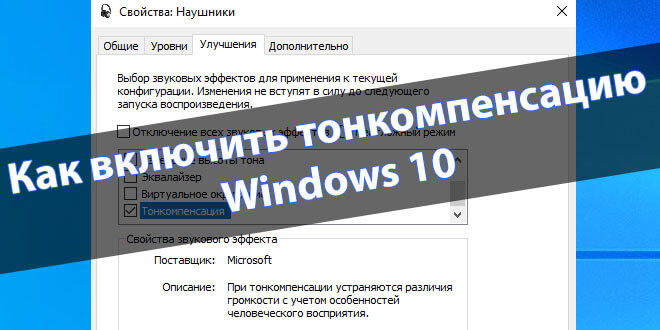
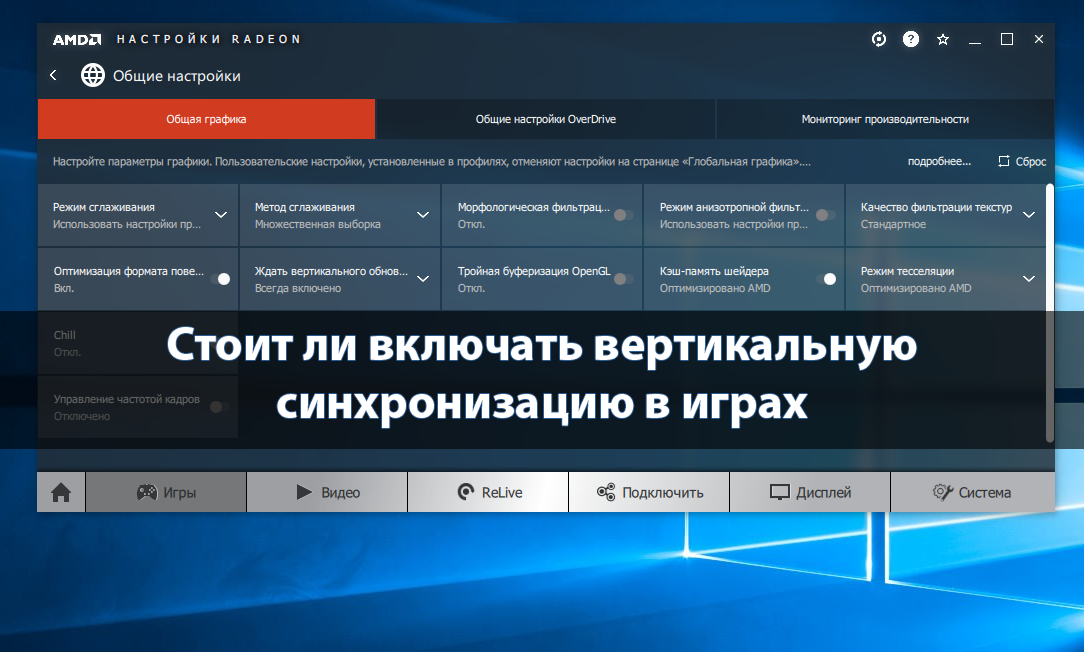
Загрузочную флешку или диск создали с помощью программы UltraISO. А какой процесс восстановления Win-10, нужна ли будет UltraISO для восстановления?
Если Вы успешно создали загрузочную флешку, то UltraISO больше не понадобится.
подскажите запись на флешке образа Win 10 хранится сколько угодно? Это установленная версия Win 10 только 3 месяца будет на компьютере? Ответьте так же мне на почту
Да, пока Вы не форматируете флешку.